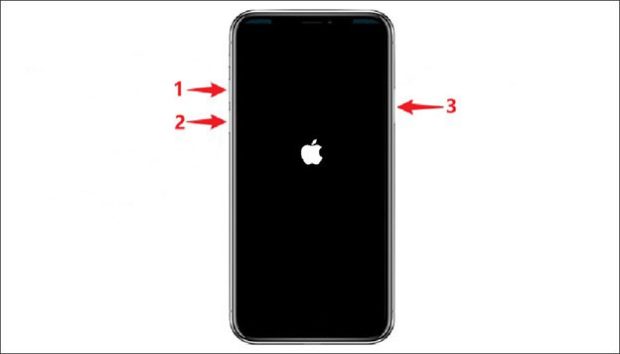09 تیر 1404 ساعت 19:50
آیا تاکنون با هنگ کردن آیفون مواجه شدهاید؟ با این که چنین چیزی در آیفون کم رخ میدهد، اما قصد داریم راه حل مشکل را به صورت کامل آموزش دهیم.
گاهی وقتها گوشیهای آیفون ممکن است هنگام کار کردن، هنگ کنند. کاربران گوشیهای آیفون عادت به مشاهده چنین اتفاقهایی ندارند، اما نمیتوان بروز چنین مشکلاتی را در آنها غیرممکن دانست. بروز چنین خطاهایی ممکن است مربوط به آپدیت ناقص iOS یا وجود برنامههای ناسازگار در کنار کمبود فضای ذخیرهسازی داخلی باشد. در این مقاله از گجت نیوز دلایل و راهحلهای کاربردی برای رفع هنگ کردن گوشی آیفون را آموزش خواهیم داد.
استفاده از ابزار Dr.Fone
در صورتی که گوشی آیفون شما به صورت مداوم هنگ میکند، ابتدا باید آرامش خود را حفظ کرده و دستگاه را به نزدیکترین مرکز تخصصی اپل منتقل کنید.
از طرف دیگر باید بدانید ابزار Dr.Fone – iOS System Repair میتواند بیشتر از 150 باگ iOS را بدون از دست دادن اطلاعات رفع کند. برای حل مشکل آیفون خود در iOS 17 یا نسخه بتای iOS 26 میتوانید سراغ استفاده از Dr.Fone بروید؛ این کار از طریق کامپیوتر انجام خواهد شد.
یکی از نکاتی که باید درباره Dr.Fone بدانید، این است که در رفع مشکلات iOS که تکنیکهای استاندارد و بازیابیهای iTunes را شامل میشود، میتواند عملکرد خوبی را رقم بزند.
این ابزار صفحههای سیاه، برنامههای هنگ کرده و حلقههای راهاندازی مجدد بیپایان را بدون نیاز به تخصص فنی برطرف میکند. حالت استاندارد تصاویر، متن و دادههای برنامه را حفظ خواهد کرد.
نکاتی که باید درباره عملکرد Dr.Fone پیرامون رفع مشکل آیفون بدانید، شامل موارد زیر میشود:
- بیشتر از 150 خطا را رفع خواهد کرد که میتواند شامل موارد مرتبط با بوت شود. همچنین توانایی حل مشکل لوگوی گیر کرده، صفحه هنگ کرده و سایر موارد را دارد.
- در حالت استاندارد هیچ کدام از اطلاعات کاربران حذف نخواهد شد.
- نیازی به iCloud یا iTunes نیست.
- این ابزار با تمام گوشیهای آیفون، آیپدها و سیستم عامل iOS کار میکند.
- توانایی نصب ایمن سیستم عامل iOS را دارد.
توجه داشته باشید Dr.Fone دارای ویژگیهای کلیدی زیادی بوده که اگر بخواهیم آنها را بیان کنیم، میتوان به حالت تعمیر دوگانه اشاره کرد.
حالت استاندارد میتواند بیشتر مشکلها را رفع کرده و در کنار آن، دادهها را ذخیرهسازی کند. همچنین حالت پیشرفته میتواند گوشی را بازیابی کند، اما دادههای مربوط به مشکلات را به صورت دشوار پاکسازی خواهد کرد.
در حالت ضدبازیابی، پاک کردن گسترده و تعمیر برای فروش انجام میشود. این موارد به صورت کامل با دستگاههای آیفون و آیپد در سراسر جهان سازگار است.
تعمیر گوشی آیفون با Dr.Fone در حالت استاندارد
در صورتی که قصد دارید گوشی آیفون خود را در حالت استاندارد تعمیر کنید، باید مراحل زیر را دنبال کنید:
- ابزار Fone iOS Repair را نصب کنید. در ادامه کار آن را اجرا کرده و Toolbox System Repair را انتخاب کنید.
- هم اکنون گوشی آیفون خود را با استفاده از کابل USB به کامپیوتر متصل کنید. زمان آن رسیده تا iPhone را برای دستهبندی دستگاه انتخاب کنید.
- در این مرحله باید iOS Repair را در باکس بعد انتخاب کرده و روی گزینه Standard Repair برای ذخیرهسازی اطلاعات کلیک کنید.
- هم اکنون شما باید در آیفون وارد حالت ریکاوری (Recovery Mode) شوید. در ابزار Fone شاهد کلیدی خواهید بود که مربوط به ورود به حالت بازیابی است.
- در این بخش خواهید دید که ابزار Fone به صورت خودکار مدل دستگاه را شناسایی کرده و فریمور مناسب را پیشنهاد میکند. تنها کاری که باید انجام دهید، انتخاب گزینه دانلود (Download) است.
- زمانی که تایید سیستم عامل انجام شد، باید روی گزینه Repair Now کلیک کنید. در طول مراحل تعمیر، گوشی خود را جدا نکنید. زمانی که کار انجام شد، یک پیام موفقیتآمیز ظاهر میشود. شما باید روی گزینه Done کلیک کرده تا آیفون شما با تمام دادههای بدون تغییر، مجددا راهاندازی شود.
- بعد از تایید سیستم عامل باید روی Repair Now کلیک کنید. در طول مراحل تعمیر، گوشی خود را جدا نکنید. پس از اتمام کار، یک پیام مربوط به موفقیتآمیز بودن عملیات ظاهر میشود. پس از کلیک کردن روی Done، آیفون با تمام دادههایی که تغییر پیدا نکردهاند، مجددا راهاندازی میشود.
زمانی که راهاندازی مجدد اجباری و بروزرسانیهای iTunes با شکست مواجه شوند، میتوانید از Dr.Fone استفاده کنید. فناوری تعمیر قدرتمند و حالتهای انعطافپذیر آن، باعث میشود بتوان از ابزار موردنظر با هدف عیبیابی سیستمهای iOS بدون خطر از دست دادن اطلاعات استفاده کرد.
سایر روشهای موثر تعمیر سیستم iOS
تا این لحظه سعی شد روش حل مشکل را از طریق ابزار Dr.Fone آموزش دهیم، اما روشهای موثر دیگری وجود دارد که بیان آنها خالی از لطف نیست. شما میتوانید برای هارد ریست گوشی آیفون که در مواقع هنگ کردن کاربرد دارد، گامهای زیر را به ترتیب بردارید:
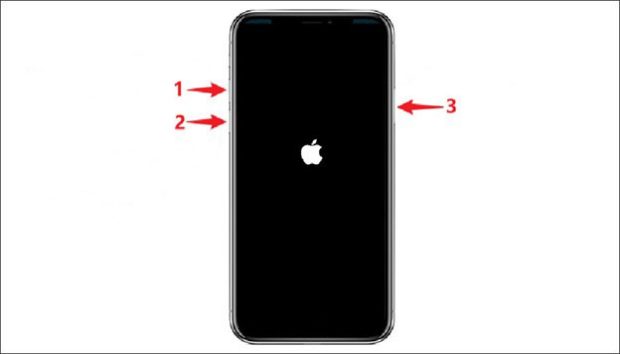
- اگر دارای گوشی آیفون 8 و مدلهای جدیدتر از آن هستید، میتوانید کلید افزایش حجم صدا و کاهش را به ترتیب و با کمترین فاصله انتخاب کنید. این دو کلید را بدون فاصله از یکدیگر فشار داده و در نهایت کلید پاور را نگهداری کرده تا زمانی که لوگوی اپل نمایش داده شود.
- در صورتی که دارای گوشی آیفون 7 و آیفون 7 پلاس هستید، توصیه میکنیم کلید کاهش حجم صدا را در کنار لوگوی اپل فشار دهید و در آن همان حالت نگهداری کنید.
- اگر دارای گوشی آیفون 6s هستید، باید از کلید هوم در کنار کلید پاور به صورت همزمان استفاده کنید تا زمانی که لوگوی اپل ظاهر شود.
یکی دیگر از روشهایی که میتواند قابل استفاده باشد، iTunes است، اما امکان بازیابی برای آن وجود ندارد. اگر هارد ریست با خطا مواجه شد، اما امکان متصل کردن گوشی به کامپیوتر فراهم است، میتوانید دستگاه را با استفاده از iTunes یا Finder بروزرسانی کنید. برای انجام این کار مراحل زیر را دنبال کنید:
- گوشی آیفون خود را با استفاده از کابل USB به کامپیوتر متصل کنید.
- هم اکنون زمان آن رسیده تا Finder یا iTunes را بازگشایی کنید.
- دستگاه خود را در برنامه موردنظر، انتخاب کنید.
- شما باید روی گزینه بروزرسانی (Update) کلیک کرده تا بدین ترتیب شاهد بازیابی iOS بدون از دست دادن اطلاعات باشید.
- اجازه دهید کار به پایان برسد، سپس گوشی خود را مجددا راهاندازی کنید.
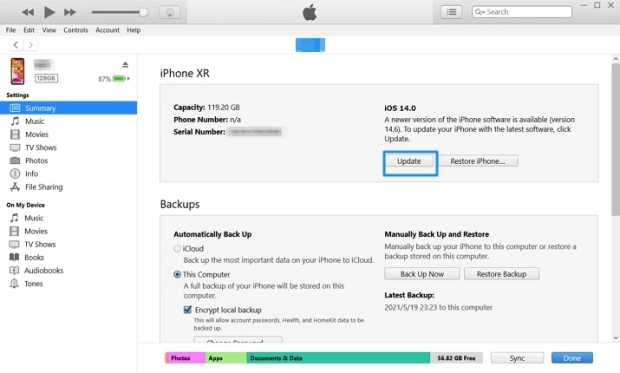
نکته مهم: این کار ممکن است باعث حل اساسی و کامل مشکلات نرم افزاری نشود و در نتیجه، کندی یا خرابی را به دنبال داشته باشد.
یکی دیگر از روشهایی که میتوانید برای حل مشکل مورد استفاده قرار دهید، قابلیت بازیابی iOS است. برای انجام این کار باید مراحل زیر را دنبال کنید:
- اگر قصد دارید آیفون خود را در حالت بازیابی قرار دهید، مراحل راهاندازی مجدد آن را تا زمانی که صفحه بازیابی قابل مشاهده باشد، ادامه دهید. برای انجام این کار باید کلید افزایش حجم صدا، کاهش صدا و کلید پاور را فشار دهید.
- هم اکنون زمان آن رسیده تا برنامههای iTunes یا Finder را بعد از اتصال، بازگشایی کنید.
- گزینه بروزرسانی (Update) را انتخاب کنید تا بتوانید iOS را بدون از دست دادن اطلاعات بازیابی کنید.
- اگر بروزرسانی با خطا همراه باشد، شاهد از بین رفتن تمام اطلاعات خواهید بود.
جلوگیری از هنگ کردن آیفون
همواره پیشگیری بهتر از درمان است. رفتارهای معقول و استفاده صحیح از گوشی آیفون میتواند باعث کارکرد روان آن شود و بدین ترتیب از بروز خطا در سیستم مانند هنگ کردن و موارد مشابه جلوگیری کند.
ابتدا باید iOS را با بروزرسانیهای رسمی، آپدیت کنید. پایداری طولانیمدت نیازمند بروزرسانی است، چرا که اپل در نسخههای جدید، مشکلات امنیتی را رفع خواهد کرد.
پایین بودن حافظه ذخیرهسازی داخلی میتواند باعث اضافه شدن مشکلات سیستم و عملکرد شود، بنابراین توصیه میشود حافظه و برنامههای غیرضروری را به صورت مرتب حذف کنید.
استفاده از کابلها و لوازم جانبی مربوط به شارژ ارزان قیمت یا بدون تاییدیههای استاندارد میتواند باعث بروز مشکل در ولتاژ شود که این مسئله خرابیهای زیادی را میتواند به وجود آورد.
از خاموش کردن اجباری یا هارد ریست دستگاه اجتناب کنید، چرا که ممکن است فعالیتهای پسزمینه را دچار اختلال کرده و موجب سردرگمی سیستم شود.
اگر در حالت استاندارد Dr.Fone شاهد عدم عملکرد دستگاه بودید، امکان دارد آیفون دچار مشکلات سخت افزاری باشد که میتوان به خطا در باتری، بردهای شکسته و خرابیهای شدید iOS ناشی از ارتقا ناموفق یا جیلبریک اشاره کرد.
قرار گرفتن در معرض آب یا افتادن تصادفی امکان دارد موجب آسیب داخلی شود که نرم افزار توانایی رفع را نخواهد داشت. در چنین مواردی از Dr.Fone استفاده کنید؛ این گزینه تمام دادهها را برای تنظیم مجدد عمیق سیستم پاکسازی خواهد کرد.
سخن آخر
آیفون هنگ کرده یا از کار افتاده، نباید باعث ایجاد احساس ناامیدی در کاربران شود. با استفاده از ابزار Dr.Fone میتوانید بیشتر از 150 باگ و خطای سیستم را از بین ببرید.
حالت تعمیر استاندارد میتواند صفحه قفل شده یا گیر کردن روی نمایش لوگو را به سادگی حل کند. از طرف دیگر حالت پیشرفته برای شرایط بحرانی کاربرد دارد. شما میتوانید با بروزرسانی گوشی آیفون و تهیه بکاپ، گوشی را ایمن نگه داشته تا بدین ترتیب از بروز مشکلات سیستمی جلوگیری به عمل آورید.
source